一根网线之多台计算机共享上网
如何用网线连接,是两台电脑上网
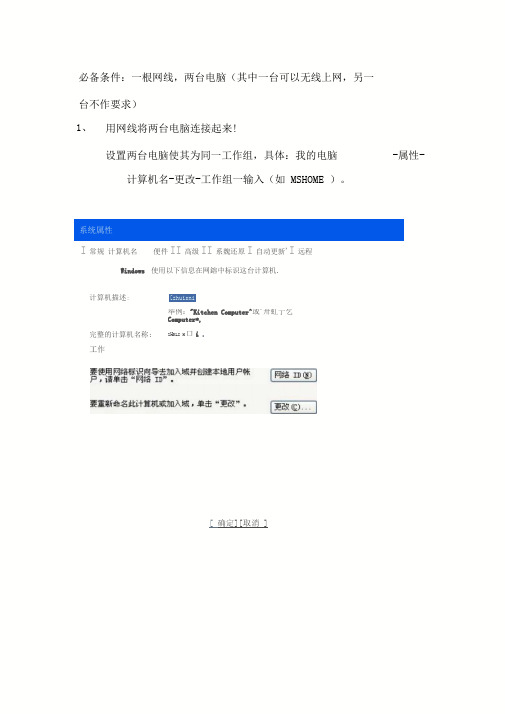
必备条件:一根网线,两台电脑(其中一台可以无线上网,另一 台不作要求)计算机名-更改-工作组一输入(如 MSHOME )。
系统属性[ 确定][取消 ]1、 用网线将两台电脑连接起来!设置两台电脑使其为同一工作组,具体:我的电脑-属性-I 常规 计算机名 便件II 高级II 系魏还原I 自动更新'I 远程Windows 使用以下信息在网鎔中标识这台计算机.计算机描述: [zhuisni完整的计算机名称: 举例:"Kitchen Computer^或"卅虹亍乞Computer*,Z H KLI M 口i .工作--------------------------------------------------------------------- -------------- ~- Jfll常规计算机名高近’I旌还原I[自动更址远程,计算机名称更S麟觴时5饥F影响计算机名©:完整的计算机名称;rhui SU1.隶雇于O域迦:r—: ___HSHDHE论定I 取消][确建][恥首J 匸律I & 11共享无线网络,具体如下:网上邻居-属性-无线网络连接- 属性-高级-internet连接共享-允许前打勾-确定。
如下图:4设置两台电脑本地连接IP地址。
、主机设置:本地连接-属性-Internet协议(TCP/IP )-属性-设置- 确定。
另一台设置:本地连接-属性-Internet协议(TCP/IP )-属性-设置-确定。
Internet 协谡(TCP/IP)屋性窜规]疇號鹦豁露勰I勰鏈碍否环O自动茯零IF地址@)®濮用卞茴SO*地'址⑤”:1子网掩码匹):IF地址Q):默认网关迦:自动寮曙旷-广賈話4V®使用下面的EH5服务器地址d):首选DHS服务器(£):19£ .160 . 1备用D肥服务器[ 确薙』[取消]1常规I咼级Windows瞎火墙M諜谐辭豔衆犖t⑸目此计Internet连接共享0讓豔严陀过册额的笛叼鶴严网络用户控制或禁用共享连了解TidEg吐连接共享的更雪信息. [设叠⑥…]蠶蠶轉何设置这些i使用确定取消IP地址可根据不同情况自己设置!完成设置,两台机子可以共享上网了!。
如何将两台电脑通过网线联机上网

如何将两台电脑通过网线联机上网要将两台电脑通过网线联机上网,你可以按照以下步骤进行操作:1.确认设备:首先,确保你拥有可用的网线,这通常是一条以太网线(RJ45接口)。
另外,确保两台电脑都配有以太网接口,这是将网线插入电脑的端口。
2.确定网络配置:在开始设置之前,你需要了解你的网络配置。
如果你的网络接入点是路由器,你的两台电脑可能已经连接到它,你只需要将它们的网线插入路由器的可用端口即可。
如果你没有路由器,你可能需要一个交换机来连接两台电脑。
3. 配置IP地址:要通过网线联机,你需要为每台电脑配置唯一的IP地址。
在Windows系统中,你可以按下Win+R组合键打开运行窗口,然后输入"ncpa.cpl"并点击确定打开网络连接窗口。
在该窗口中,找到以太网适配器,右键单击它并选择属性。
在弹出的对话框中,在Internet 协议版本 4(TCP/IPv4)上双击或单击属性。
在属性窗口中,选择“使用下面的IP地址”,然后为每台电脑分别输入不同的IP地址和子网掩码。
4. 网络共享:要实现两台电脑共享互联网连接,你可以通过将其中一台电脑设置为共享连接来实现。
在Windows操作系统中,你可以打开网络连接窗口,右键单击连接到互联网的适配器,然后选择“属性”。
在属性窗口中,选择“共享”选项卡,并选中“允许其他网络用户通过此计算机的Internet连接共享此计算机的Internet连接”。
然后,选择以太网连接或为共享的连接指定的以太网适配器。
5.测试连接:完成以上步骤后,你可以将网线插入每台电脑的以太网接口,并确保连接牢固。
然后,你可以打开浏览器并访问任何网站来测试联机是否成功。
值得注意的是,通过网线联机上网并不总是适用于所有网络环境。
如果你在家庭网络中,通常使用路由器连接所有设备可能更加方便和可靠。
此外,如果你在一个公司或学校网络中,你可能需要请求管理员的帮助来正确配置联机和共享连接。
一条进线两个路由

一条进线(一个帐号密码)两个以上无线路由器共享上网配置一.无线桥接二.有线级连局域网中存在多台宽带路由器如何配置接触过宽带路由器的用户,大抵都了解宽带路由器上的端口有WAN口和LAN口之分。
宽带路由器在工作过程中有这样一个特点:从LAN到WAN方向上的数据流默认不受限制通过路由器,从WAN到LAN方向上默认不能通过。
(注:无线宽带路由器的无线接入部分从属于LAN的范围)也就是说,默认情况从局域网内电脑上发出的数据包进入路由器的LAN口,可以顺利通过路由器从WAN口被发出,但是从WAN 这一端主动过来的数据包进入WAN口以后,路由器默认是不让那些数据包通过的。
本文档主要描述当局域网内存在多台宽带路由器时的配置方法(本文档主要以有线路由器TL-R460+和无线路由器TL-WR541G+为例进行说明)。
一、网络拓扑分析1、假设您有一条ADSL宽带线,经过TL-R460+宽带路由器实现了两台电脑共享上网,网络连接示意图如下:宽带线〈—〉ADSL MODEM〈—〉(WAN口)R460+(LAN口)〈—〉电脑2、由于某些原因,您购买了TL-WR541G+无线宽带路由器,想要网络能够提供无线接入功能,这时候必定是从TL-R460+的LAN口引出一根网线连接TL-WR541G+,那么应该连接WR541G+的WAN口呢?还是连结WR541G+的LAN口?网络连接示意图有如下两种:1)宽带线〈—〉ADSL MODEM〈—〉R460+(LAN口)〈—〉(WAN口)WR541G+(无线)〈—〉电脑按照这种接线方法,只要进行如下的设置即可:首先将电脑2的IP地址配置为192.168.1.X (X取自然数范围2—254),通过http://192.168.1.1进入WR541G+的管理界面,在“网络参数”-“LAN口设置”里面,将LAN口IP地址改为:172.16.1.1(注意:此地址可以更改为和原地址段不同的任意内网地址),保存提示重启路由器。
两台电脑怎么同时上网

两台电脑怎么同时上网在如今的数字时代,电脑和互联网已经成为我们生活中不可或缺的一部分。
越来越多的家庭拥有多台电脑,因此如何同时让多台电脑上网成为一个重要问题。
本文将介绍几种常见的方法,以实现两台电脑同时上网。
方法一:使用无线路由器无线路由器是家庭网络中常见的设备,它能够将互联网信号转发给多台设备。
下面是使用无线路由器实现两台电脑同时上网的步骤:1.首先,确保你的无线路由器已经正确连接到互联网,并且工作正常。
2.将两台电脑连接到无线路由器。
你可以通过Wi-Fi连接或通过网线连接到路由器。
3.在电脑的网络设置中,选择无线连接,并扫描可用的无线网络。
找到你的无线路由器并连接上它。
4.重复以上步骤,将第二台电脑连接到无线路由器。
5.确保两台电脑已经成功连接到无线路由器后,它们应该能够同时上网了。
使用无线路由器可以让你的家庭网络更加灵活和方便,多台设备可以同时连接到同一个无线路由器,享受高速稳定的互联网连接。
方法二:使用网络共享如果你没有无线路由器或无法连接无线网络,你仍然可以使用一台电脑作为主机,另一台电脑通过网络共享上网。
以下是使用网络共享实现两台电脑同时上网的步骤:1.选择一台电脑作为主机电脑,这台电脑有连接到互联网的能力。
确保该电脑已经正确连接到互联网。
2.在主机电脑上,打开控制面板并找到“网络和Internet”选项。
选择“网络和共享中心”。
3.在“网络和共享中心”中,点击“更改适配器设置”。
找到你正在使用的网络连接(可以是以太网或无线网络),右键点击该网络连接并选择“属性”。
4.在网络连接属性窗口中,进入“共享”选项卡。
勾选“允许其他网络用户通过此计算机的Internet连接来连接”,并在下拉菜单中选择你希望共享网络的设备。
5.在副机电脑上,打开控制面板中的“网络和Internet”选项。
选择“网络和共享中心”。
6.在“网络和共享中心”中,点击“设置新连接或网络”选项。
7.在新连接或网络向导中,选择“连接到互联网”并点击“下一步”。
怎样用一根网线将两台电脑连接起来互传数据[技巧]
![怎样用一根网线将两台电脑连接起来互传数据[技巧]](https://img.taocdn.com/s3/m/195b172b03020740be1e650e52ea551810a6c9f2.png)
怎样用一根网线将两台电脑连接起来互传数据[技巧] 怎样用一根网线将两台电脑连接起来互传数据,-2011-01-13 14:08具体如下分二个步骤:1、启用主机连接共享以管理员身份登录WindowsXP,右键单击“网上邻居”,选择“属性”,打开“网络连接”对话框。
在“网络连接”对话框中,用鼠标右键单击你目前使用的网络连接类型名称,并在弹出的快捷菜单中选择“属性”命令,弹出网络连接属性对话框,切换到“高级”选项卡(如图1),选中“允许其他网络用户通过此计算机的Internet连接来连接”复选框。
如果想要在网络中的另一台计算机访问Internet 时自动拨打连接,还需要选中“在我的网络上的计算机尝试访问Internet时建立一个拨号连接”复选框。
单击“确定”,出现提示对话框“Internet连接共享被启动后,LAN适配器的IP地址将被设置为192.168.0.1”,单击“是”,Internet 网络连接共享启动了。
2、配置客户机如果要使用WindowsXP网络连接共享上网,客户机系统建议使用IE5.0以上的版本。
,然后选择“属性”命令,并在如客户机是WindowsXP,可以用鼠标右键单击“本地连接”弹出的本地连接属性对话框中,选择“TCP/IP”协议,并单击“属性”按钮,设置网卡的IP地址如192.168.0.2,设置子网掩码与主机网卡相同,如255.255.255.0。
同时将默认网关地址设置为共享连接的主机IP地址192.168.0.1即可。
如客户机是Windows9x/Me/2000,可以启动Internet连接向导,建立一个新的网络连接,在弹出的对话框中选择第三项“手动设置”,然后单击“下一步”按钮,选择“通过局域网连接”选项,再选择“自动搜寻代理服务器”选项,最后即可根据向导提示完成网络连接的建立。
设置共享!你两台电脑用一个路由器共享上网的,那么就已经形成了局域网了,只要设置一下共享文件夹或磁盘就可以直接访问了.在一个文件夹上右键共享与安全----共享访问时候可以通过网上邻居或者直接运行"\\192.168.1.100"这里假设你要访问的电脑IP.第一设置打开一个文件夹点工具_文件夹选项_查看_找"使用简单文件共享(推荐)"前面打勾.第二设置地方点开始_设置_控制面板_管理模板_本地安全策略_本地策略_拒绝从网络访问这台计算机_删除GUEST用户.第三设置点方点开始_设置_控制面板_管理工具_服务_找到SERVER服务_右键属性_点启动_设置为自动.如果提示密码你看看:我的电脑右键管理_本地用户和组_用户_GUEST用户右键把帐户已停然后确定再右键设置用户密码不要输入确定2次. 用的钩去掉,还有就是设置共享文件夹时候不要加权限和密码.制作一条,双机互联线,水晶头一头为568a,另外一头为568b,也就是说第一、三线和另一头的第二、六线相连,这样的交叉线才可以形成双机互联,另外,要安装各种协议,设置网关、ip地址等。
一个上网账户多人使用方法
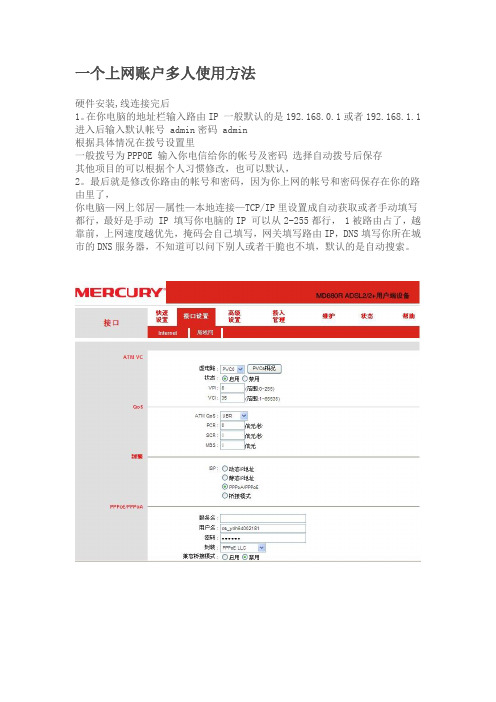
一个上网账户多人使用方法硬件安装,线连接完后1。
在你电脑的地址栏输入路由IP 一般默认的是192.168.0.1或者192.168.1.1 进入后输入默认帐号 admin密码 admin根据具体情况在拨号设置里一般拨号为PPPOE 输入你电信给你的帐号及密码选择自动拨号后保存其他项目的可以根据个人习惯修改,也可以默认,2。
最后就是修改你路由的帐号和密码,因为你上网的帐号和密码保存在你的路由里了,你电脑—网上邻居—属性—本地连接—TCP/IP里设置成自动获取或者手动填写都行,最好是手动 IP 填写你电脑的IP 可以从2-255都行, 1被路由占了,越靠前,上网速度越优先,掩码会自己填写,网关填写路由IP,DNS填写你所在城市的DNS服务器,不知道可以问下别人或者干脆也不填,默认的是自动搜索。
MAC地址是网卡的物理地址,它由48位二进制数表示。
其中前面24位表示网络厂商标识符,后24位表示序号。
每个不同的网络厂商会有不同的厂商标识符,而每个厂商所生产出来的网卡都是依序号不断变化的,所以每块网卡的MAC地址是世界上独一无二的(特殊情况除外:如要通过修改MAC地址来通过认证时)。
一般我们采用六个十六进制数来表示一个完整的MAC地址,如00:e0:4c:01:02:85。
在win98/2000下均可以通过在MS-DOS方式下执行IPCONFIG/ALL命令得到相应的网卡的MAC地址。
mac地址是网卡的物理地址。
每块网卡都有一个唯一的mac地址。
虽然此地址没法改变,但是可以通过软件的方法欺骗系统。
克隆就是再生成一个一模一样的啦主要的用途是为了共享上网。
有的运营商不是禁止使用路由,只让一台机器上网吗?克隆之后路由器各个口的地址一样,它就会当作只有一台机器了。
够通俗不?解决宽带客户端限制路由器共享上网的方法-mac地址克隆方法一:先确定申请上网的电脑单机状态下已经能够上网。
就说明该电脑网卡的mac地址是合法的mac地址。
两台笔记本一根网线共享上网设置方法
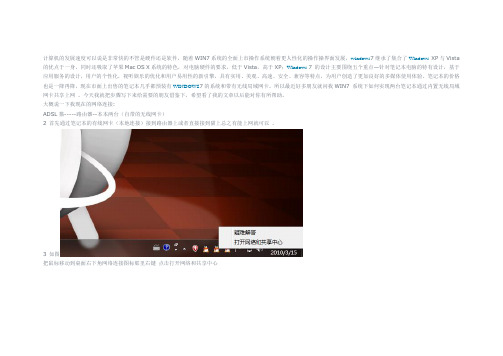
计算机的发展速度可以说是非常快的不管是硬件还是软件,随着WIN7系统的全面上市操作系统朝着更人性化的操作操界面发展,windows7继承了集合了Windows XP与Vista 的优点于一身,同时还吸取了苹果Mac OS X系统的特色,对电脑硬件的要求,低于Vista,高于XP;Windows 7 的设计主要围绕五个重点—针对笔记本电脑的特有设计,基于应用服务的设计,用户的个性化,视听娱乐的优化和用户易用性的新引擎,具有实用、美观、高速、安全、兼容等特点,为用户创造了更加良好的多媒体使用体验。
笔记本的价格也是一降再降,现在市面上出售的笔记本几乎都预装有WINDOWS7的系统和带有无线局域网卡。
所以最近好多朋友就问我WIN7 系统下如何实现两台笔记本通过内置无线局域网卡共享上网。
今天我就把步骤写下来给需要的朋友借鉴下,希望看了我的文章以后能对你有所帮助。
大概说一下我现在的网络连接:ADSL猫-----路由器--本本两台(自带的无线网卡)2 首先通过笔记本的有线网卡(本地连接)接到路由器上或者直接接到猫上总之有能上网就可以。
3 如图把鼠标移动到桌面右下角网络连接图标那里右键点击打开网络和共享中心4 如图用鼠标选取本地连接会弹出对话框看图示5 点属性选取共享选项卡在允许其他网络用户通过此计算机的Internet连接来连接前面的方框打勾5然后返回到网络和共享中心选取管理无线网络6选取适配器属性在无线网络连接属性的网络选项卡里选取Internet 协议版本4 (TCP/IPV4)把IP地址设置为192.168.3.1 子网掩码255.255.255.0 如图7然后再返回到无线管理网络选取添加会弹出手动连接到无线网络的对话框选取创建临时网络(C)设置无线临时网络点下一步任意设置一个网络名安全类型安全密钥如图点下一步等出现网络已经可以使用后点关闭这个时候你返回管理无线网络应该就可以看到你刚才创建的那个无线网络了。
两台笔记本使用一根网线上网方法
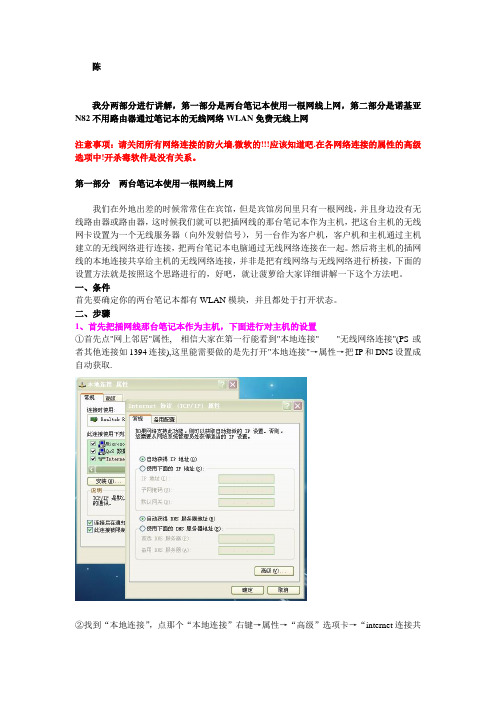
陈我分两部分进行讲解,第一部分是两台笔记本使用一根网线上网,第二部分是诺基亚N82不用路由器通过笔记本的无线网络WLAN免费无线上网注意事项:请关闭所有网络连接的防火墙,微软的!!!应该知道吧.在各网络连接的属性的高级选项中!开杀毒软件是没有关系。
第一部分两台笔记本使用一根网线上网我们在外地出差的时候常常住在宾馆,但是宾馆房间里只有一根网线,并且身边没有无线路由器或路由器,这时候我们就可以把插网线的那台笔记本作为主机,把这台主机的无线网卡设置为一个无线服务器(向外发射信号),另一台作为客户机,客户机和主机通过主机建立的无线网络进行连接,把两台笔记本电脑通过无线网络连接在一起。
然后将主机的插网线的本地连接共享给主机的无线网络连接,并非是把有线网络与无线网络进行桥接,下面的设置方法就是按照这个思路进行的,好吧,就让菠萝给大家详细讲解一下这个方法吧。
一、条件首先要确定你的两台笔记本都有WLAN模块,并且都处于打开状态。
二、步骤1、首先把插网线那台笔记本作为主机,下面进行对主机的设置①首先点"网上邻居"属性, 相信大家在第一行能看到"本地连接" "无线网络连接"(PS或者其他连接如1394连接),这里能需要做的是先打开"本地连接"→属性→把IP和DNS设置成自动获取.②找到“本地连接”,点那个“本地连接”右键→属性→“高级”选项卡→“internet连接共享”中,勾第一个→家庭网络连接中选择"无线网络连接"→第2个可勾可不勾(建议勾)→确定→OK③然后找到"无线网络连接"→属性→“无线网络配置”选项卡中→添加→网络名(SSID)→marco polo (你们自己定义这个名字,这是你无线网络的名字)网络验证:开放式数据加密:WEP然后把"自动给我提供密匙"的勾去掉→→然后在"网络密匙"和"确认网络密匙"中填写5位数字密码(强烈要求是5位)→→然后点确定→→→→找到“无线网络配置”选项卡下面的“高级”→→→→勾上第3个"仅计算机到计算机"→→OK③然后还是在"无线网络连接"→属性中找interner协议(tcp/ip)→双击→IP修改为:192.168.1.1→→子网掩码修改为255.255.255.0(最后一切设置完成后如果连接不上,就把IP的改成198.168.0.1,也可以自行其他设定,不论你改成什么数但倒数第二位必须与客户机的ip、网关、DNS的倒数第二位相一致)→OK(对了.DNS不用填)★所有设置都完成无法连接上网,几乎都是上面这个步骤的原因。
如何将两台电脑通过网线联机上网

如何将两台电脑通过网线联机上网将两台电脑通过网线联机上网有两种方法:直连以及通过路由器连接。
下面将详细介绍这两种连接方法。
方法一:直连1.准备工作:a.一根网线(RJ45网线)。
b.两台电脑(电脑A和电脑B)。
2.连接网线:a.将一端的网线插入电脑A的网络接口(通常是位于电脑背面的一个接口)。
b.将另一端的网线插入电脑B的网络接口。
注:有些电脑可能具备多个网络接口,确保选择插入正确的接口。
3.配置IP地址:a.在电脑A上,打开“控制面板”。
b. 点击“网络和Internet”。
c.点击“网络和共享中心”。
d.在左侧导航栏,点击“更改适配器设置”。
e.右键单击“本地连接”(或者其他相应的连接名称)。
f.选择“属性”。
g. 在“共享”选项卡中,勾选“允许其他网络用户通过此计算机的Internet连接来连接”。
记下电脑A的IP地址。
4.同样的方式在电脑B上配置IP地址,确保IP地址与电脑A不同,但位于同一网段。
例如,如果电脑A的IP地址为192.168.0.1,那么电脑B可以选择为192.168.0.25.测试连接:a.在电脑A上打开浏览器,尝试打开一个网页确保连接正常。
b.在电脑B上打开浏览器,尝试同样打开一个网页确保连接正常。
方法二:通过路由器连接1.准备工作:a.一根网线(RJ45网线)。
b.一个路由器。
c.两台电脑(电脑A和电脑B)。
2.连接网线:a.将一端的网线插入电脑A的网络接口。
b.将另一端的网线插入路由器的网络接口(通常位于路由器背面的一个接口)。
c.将第二根网线的一端插入电脑B的网络接口。
d.将另一端的网线插入路由器的另一个网络接口。
3.配置IP地址:a.在电脑A上,打开“控制面板”。
b. 点击“网络和Internet”。
c.点击“网络和共享中心”。
d.在左侧导航栏,点击“更改适配器设置”。
e.右键单击“本地连接”(或者其他相应的连接名称)。
f.选择“属性”。
g. 在“共享”选项卡中,确保没有选中“允许其他网络用户通过此计算机的Internet连接来连接”。
家庭有多台电脑同时上网的方法

家庭有多台电脑同时上网的方法攻略1一网多机攻略之有线宽带:人们常常认为一网多机的设置非常麻烦,但实际上,我们只需要通过路由器进行简单的设置即可轻松实现。
适用类型:两台或两台以上台式机组合、台式机与笔记本组合(两台或两台以上)。
所需配件:路由器(4个接口的市场价在100元左右,可支持3台电脑同时上网,依此类推,5个接口的可以支持4台电脑同时上网,安装简单,建议使用)或交换机(可选4个口至8个口的,可以支持3台—7台电脑同时上网,价格略微便宜,但安装相对复杂)、网线(依据所添加的电脑数购买)、网线接头(一根网线需要两个接头,依网线数而定)。
连接步骤:依照家庭需要购买好上述配件后,先将网线及线头连接→再把原来用于宽带MODE与电脑间连接的线,改成宽带MODEM与路由器接入口(UP)进行连接→再用做好的网线,对路由器和另一台电脑进行连接→(注:如果共享网络的电脑都使用的是WINDOWSXP操作系统,没有修改过IP地址的就不需进行任何设置。
如果使用的是WINDOWS98版本则要将所有共享网络的电脑的IP地址和子网掩码设为一致)。
点右键进入网上邻居→右键点击本地连接→双击internet协议(TCP/IP)→点中“使用下面的IP地址”→在IP地址栏中输入“192.168.0.1”,子网掩码为“255.255.255.0”,然后点击“确定”,回到“网络”主画面(另外一台电脑的IP地址为“192,168,0,2”,子网掩码同样)→在标识项中,为不同的电脑输入不同的名称,但其工作组应相同→在访问控制项中选取共享级,点击“确定”→根据提示重新启动计算机。
完成如上步骤,就可以同时使用两台电脑上网了。
应用价值:★★★★★台式机组合:★★★★★台式机与笔记本组合:★★★☆☆??攻略2一网多机攻略之无线宽带:适用类型:两台或两台以上台式机组合、台式机与笔记本组合(两台或两台以上);笔记本与笔记本组合。
所需配件:适用于台式机应用的台式机无线网卡(台式机无线网卡为PCI接口与USB接口)、适用于笔记本组合的笔记本无线网卡(笔记本无线网卡为PCMCIA接口与USB接口),还有一种通用的产品(可用在笔记本上又可用在台式机上),三类产品市场主流的价格在150元—260元之间;无线路由器,一线大厂的400元左右。
共用一个IP地址 10台机器共享上网就这样配

(3)可在服务端对共享用户进行全面的管理,如可配置各种过滤条件的WWW、FTP、Telnet、POP3、VPN、Remote Control等服务。目前这类代理型的共享方案主要是通过一些新版本的代理服务器软件,如目前最新版的Wingate、CCProxy、WinProxy等,注意Sygate 4.5仍无上述功能,仍只属于网关型。我们经常会遇到这样一个现实问题,那就是有的代理服务器软件(如Sygate)安装后即可进行所有的互联网应用,根本不需什么配置;而有的(如Wingate、CCProxy等)在进行了基本配置后却只能共享上网,收发邮件之类其它互联网应用却不能,还需要进行较复杂的相应配置,其根本原因就在于它们所采用的共享原理不一样,前者是属于“网关型”,而后两者是“代理型”。
网关型共享的特点主要如下:
(1)需要一台较高配置的计算机长期作为共享网关服务器,长期开启并运行相应软件。为了不影响其它用户的上网速度,最好不要在此计算机执行大负荷任务。
(2)网络功能及配置都非常简单,成本也较低。只需把其中那台直接连接互联网终端设备的计算机配置成共享网关服务器,然后再把客户端的默认网关、DNS(也可不配置此项)地址设置成公司局域网上DNS服务器的局域网适配器IP地址即可,如图1所示。
(2)配置灵活。既可以根据用户需要配置各用户访问权限,也可不对进行任何配置,同等权限上网。客户端的配置也非常简单,只需在用户局域网网卡TCP/IP属性中把默认网关设置成路由器的局域网IP地址,把DNS设置成网络中DNS服务器的局域网IP即可,参见图1。
(3)适用用户广,几乎所有的用户都可使用这一方案。
共用一个IP地址10台机器共享上网就这样配
【网友问题】我公司有十来台电脑要上网,用一个ip地址,应该还用什么机器,怎么连接。谢谢!期待着您的解答。
用一根网线将两台电脑连接起来互传数据

两个XP的操作系统如何进行双机互联?(用双绞线,XP的各项设置)硬件准备:(1)网卡:网卡一定是RJ-45接口;市面上RJ-45接口的网卡有10M、100M、10M/100M 自适应等多种,对于已经限定速度的网卡,进行双机互联很少出现问题,而使用自适应网卡有时会出现连不通的情况。
(2)互联网线:网卡互联的双绞线和普通的网卡连接集线器的网线制作方法不同,它需要进行错线:左手握水晶头,将有弹片的一面朝下,带金属片的一面朝上,线头的插孔朝向右手一侧时,可以看到连接头中的8个引脚,对其进行编号,进行错线后,一边是:橙白、橙、绿白、蓝、蓝白、绿、棕白、棕;一边是:绿白、绿、橙白、蓝、蓝白、橙、棕白、棕。
硬件安装:将网卡插入计算机主板对应的插槽,启动后进入操作系统安装对应的网卡驱动程序,即可完成网卡的安装。
如果网卡与机器中其它设备产生冲突,请使用网卡驱动盘中所附带的检测程序(一般萎setup.exe或autoinst.exe)对网卡的IRQ和I/O等主要参数重新进行设置,不使其与别的硬件设备产生冲突。
网卡安装好后,将制作好的双绞线RJ-45连接口分别插入两台机器网卡对应接口,硬件安装完成。
操作系统设置:对于WindowsXP系统,WindowsXP具有强大的网络功能,它的网络设置很简便,每次设置后不需要重启就可以生效。
(1)安装网卡驱动:WindowsXP直接支持大多数网卡,我们所购买的网卡一般不需要安装。
若是XP自己没有带有驱动,只需要将驱动盘插入机器,安装即可。
(2)安装通信协议:从“控制面板”或其他地方进入“网络连接”,双击已经存在的“本地连接”,在跳出的窗口中单击“属性”,就可以进入网络协议管理与设置窗口,您可以通过点击“安装”、“删除”来添加或去除网络协议。
建议大家安装默认的协议再加上“NWLinkIPX/SPX/NetBIOSCompatibleTransportProtocal”,只有这样,很多网络游戏菜可以使用。
局域网怎么共享上网设置的方法

局域网怎么共享上网设置的方法在现代社会中,局域网是一种常见的组网方式,它连接了一个局部范围内的多台计算机和设备,为用户提供了方便的网络访问和资源共享。
然而,很多人可能面临一个问题,即如何在局域网中共享上网设置。
本文将介绍几种常见的方法,帮助您实现局域网的共享上网设置。
一、通过路由器实现共享上网1. 购买一台合适的路由器:首先,您需要购买一台支持共享上网功能的路由器。
可以根据您的需求和预算选择合适的型号。
2. 连接路由器:将路由器与您的主机和其他设备连接起来。
通常,您只需要将路由器的LAN口连接到您的主机,并将其他设备连接到路由器的其他LAN口。
3. 配置路由器:通过打开您的浏览器,输入路由器的IP地址,进入路由器的管理界面。
根据路由器的说明书,设置上网账号和密码,并确保将网络连接方式设置为宽带拨号或静态IP等,以便与您的网络服务提供商相匹配。
4. 设置无线网络:如果您想要使用无线网络,您可以在路由器的管理界面中配置无线网络名称(SSID)和密码,以确保局域网中的其他设备可以连接到无线网络并共享上网。
5. 完成共享上网设置:经过以上步骤后,您的局域网中的其他设备就可以通过连接到路由器来实现共享上网了。
二、通过计算机实现共享上网1. 创建一个网络共享连接:在Windows操作系统中,您可以创建一个网络共享连接。
首先,打开“控制面板”,然后点击“网络和共享中心”。
“设置新的连接或网络”选项,选择“设立无线自组织网络(电脑之间)”,按照向导进行设置。
2. 配置共享连接属性:在共享连接的属性设置中,选择“允许其他网络用户通过此计算机的Internet连接来连接”选项,并选择您的上网连接。
保存设置后,您的计算机将成为局域网中的共享上网服务器。
3. 连接其他设备:将其他设备通过网络线缆或无线连接到您的计算机,即可实现共享上网。
三、通过网络交换机或集线器实现共享上网1. 获取一台网络交换机或集线器:这些设备可以用来将局域网中的多台计算机连接在一起,实现共享上网。
多台计算机连接上网方法

1.一条网线,不用路由器,多台笔记本电脑共享上网
1、首先,选择其中一台笔记本电脑作为主机,该主机需要正常的与网线
连接,即可以正常的上网。
打开主机的“网络连接”,选择“无线网络连接”,右键打开属性对话框,在“常规”选项卡下,双击“TCP/IP 协议”,配置 IP 地址和子网掩码分别为:192.168.0.1 和 255.255.255.0 (如图一所示),其他的不需要设置。
图一
2、然后,点击主机的无线网络连接属性窗口的“无线网络配置”,选中
“用windows配置我的无线网络设置”,点击下方的“高级”,在要访问的网络里,勾上“仅计算机到计算机(待定)”,不要勾选“自动连接到
非首选的网络”。
如图二所示:
图二
3、第三,在主机“无线网络配置”选项卡里,首选网络下,点击“添加”,为主机添加一个SSID。
网络名要用英文字母或数字的组合,如abc123;网络验证:开放式;数据加密:WEB;网络密钥:可以输入5或13位ASCII 字符或 10或26位十六进制字符;不要勾选“自动为我提供此密钥”。
如图三所示:
图三
4、第四,配置主机的宽带拨号连接属性“ 高级”,勾选“允许其他用户
通过此计算机的Internet来连接”和“每当网络上的计算机试图访问Internet时建立一个拨号连接”。
如图四所示:
图四
1.5、第五,在作为子机的第二台(或者更多数量)笔记本上,配置无线网
卡的属性为自动获取即可。
然后在可用网络里搜索就可以发现刚才主机设
置的 SSID 网络,双击,输入密码后,即可连接成功,实现无线局域网共享上网。
用一根网线连接两台电脑的方法汇总

2、共享的准备工作(注意设置完成后最好重启一下生效:
(1)开始-设置-控制面板-防火墙-例外-勾选“文件和打印机共享”!当然你也可以关闭防火墙。
(2)运行里面输入secpol.msc回车进入本地安全设置-本地策略-安全选项 ,将“网络访问:不允许SAM账户的匿名枚举”停用 。
(3)双击我的电脑打开资源管理器-工具-文件夹选项-查看-将“使用简单的文件夹共享”前面的勾去除!
关于IP的具体设置步骤:
我的电脑-控制面板-网络连接-本地连接右键属性-常规-TCP/IP协议-点下面的属性-常规-选择使用下面的IP地址,然后填IP和子网掩码就可以 了。这里以A和B为例,如果仅仅是希望计算机A访问计算机B的数据(例如:计算机之间数据的大量转移),只需要对B进行设置即可。如果A、B都进行设置, 则可互访。
简单说就是:
用网线连接两台计算机,分别设置ip为:192.168.0.1和192.168.0.2,掩码:255.255.255.0
然后在计算机 192.168.0.1设置一个文件夹为共享文件夹,使用计算机192.168.0.2搜索计算机192.168.0.1,打开共享文件夹,传输文件就是 复制粘贴的正常操作!
2.采用串口电缆相连时:
传输数据的速度可能较慢,所以你如果连接两台电脑主要是用于玩游戏,这种方式一般是不适宜的。但总的来说,直接电缆连接在你只有两台电脑时,是一种既省钱又简便的组网好方法。
要实现双机直接电缆连接,通讯电缆是必不可少的配件,建议到当地的电脑商店或网络公司直接购买。它主要分为串口电缆和并口电缆两种。需要留意的是,要选择用于电脑和电脑相连的通讯电缆,不要选电脑与打印机等外设相连的通讯电缆。这两种电缆线在一般情况下是不能互换使用的。 买好电缆线后,用它把两台电脑连接起来。然后启动计算机,进入Win98系统。选择“开始”→“程序”→“附件”→“通讯”→“直接电缆连接”(如没有,添加方法是“控制面板”→“添加/删除程序”→“Windows安装程序”→“通讯”→“直接电缆连接”。并在“网络”中设置好“协议”、“标识”与“共享”等,与前所述用网卡连接的网络设置一样),根据提示设置好端口,并将其中一台设为服务器,另一台设为客户机。在“直接电缆连接”的选项中主机选“侦听”,客户机选“连接”,然后输入你的用户名和口令等即可成功连接,实现双机互联。这时客户机就可使用主机上包括网络资源在内的各种资源,你再也不会为家里或办公室内的电脑间交换数据时,需要将硬盘取来取去的事情而烦恼了。
两台电脑用一根网线连接就可以资源共享!共同上网!

二、直接电缆连接
采用直接电缆通过计算机的串口或并口进行连接也是实现双机直联的一种常用解决方案。相对于使用网卡连接而言,这种方案对于联网质量要求不是很高的用户比较实用,其优点主要是连接方便和费用低廉,当然,它的不足之处很明显:
1.连接距离相对较短:
采用“直接电缆连接”的并口电缆线长度最好不要超过3米,在这个距离范围之内才能保证我们在进行数据传输时的稳定和完整。这种方式对于两台距离很近的电脑连接比较适用。如果你想连接更远距离的电脑,这种连接方式肯定是不行的;
2、网卡的安装
网线做好后,下一步需要做的是安装网卡。这里我们以TP-LINK TF-3239V网卡(10M/100M双速自适应网卡,采用REALTEK8139主芯片)在WIN98下的安装过程为例做一个简单介绍。
首先关闭主机电源,将TF-3239V网卡插在主板一个空闲的PCI插槽中,插好后固定,然后启动WIN98,进入WIN98后系统将提示找到新硬件,进入硬件安装向导,开始搜索驱动程序,
2.采用串口电缆相连时:
传输数据的速度可能较慢,所以你如果连接两台电脑主要是用于玩游戏,这种方式一般是不适宜的。但总的来说,直接电缆连接在你只有两台电脑时,是一种既省钱又简便的组网好
方法。
3、网络的设置
网卡安装好后,下面是双机互联的最后一步同样也是最难的一步:网络设置。这里我同样以WIN98下的网络设置为例。 首先我们要检查系统的网络组件是否已安装完全:在桌面上选定“网上邻居”,点右键打开其属性,在配置列表中是否有如下几项:REALTEK8139 NETWORK ADAPTER (网卡),MICROSOFT网络客户(服务),TCP/IP协议(协议),MICROSOFT网络上的文件与打印机共享服务(服务)。要连接一个局域网并共享资源,以上组件是必不可少的,如果没有可在此处直接添加。 然后是设置IP地址,选择“TCP/IP-à REALTEK8139 NETWORK ADAPTER”(即网卡的TCP/IP协议设置),打开其属性,在IP地址栏中输入“192,168,0,1”,子网掩码为“255,255,255,0”,然后点击“确定”,回到“网络”主画面(另外一台电脑的IP地址为“192,168,0,2”,子网掩码一样),在标识项中,你应该为两台计算机输入各自不同的名称,但其工作组应相同,在访问控制项中选取共享级,点击“确定”,再根据提示重新启动计算机。 待重新启动电脑时要注意进行网络登录。电脑完成启动进入Win98界面,在“我的电脑”中用鼠标右键选中需要共享的驱动器或文件夹,单击快捷菜单中的“共享”,在对话框中输入共享名,按需要设置共享类型和访问口令。这时,驱动器或文件夹会出现一个手掌,表示已经共享。现在我们就可以通过网上邻居象使用本机资源一样访问另外一台计算机了。
一根网线就能两台电脑连接成局域网的方法

一根网线就能两台电脑连接成局域网的方法局域网可以实现文件管理、应用软件共享、打印机共享、扫描仪共享、工作组内的日程安排、电子邮件和通信效劳等功能。
许多办公地方、学校的计算机教室都是许多台电脑,而网线只有一根,一样可以上网。
今天给大家介绍下一根网线把两台电脑连接成局域网的方法,需要的朋友参考下吧
1、需要一台集线器,将两台电脑分别与集线器相连。
2、集线器与因特网相连。
3、两台电脑的网关相同,第二台电脑IP可随便设,只要前三位相同就可以。
4、添加上IPX/SPX协议,这样两台电脑才能联机。
校园网络分为内网和外网,就是说他们可以上学校的内网也可以同时上互联网,大学的学生平时要玩游戏购物,学校本身有自己的效劳器需要维护;
在大环境下,首先在校园网之间及其互联网接入处,需要设置防火墙设备,防止外部攻击,并且要经常更新抵御外来攻击;
由于要保护校园网所有用户的平安,我们要平安加固,除了防火墙还要增加如ips,ids等防病毒入侵检测设备对外部数据进行分析检测,确保校园网的平安;
外面做好防护措施,内部同样要做好防护措施,因为有的学生电脑可能带回家或者在外面感染,所以内部核心交换机上要设置vlan隔离,旁挂平安设备对端口进行检测防护;
内网可能有ddos攻击或者arp病毒等传播,所以我们要对效劳器或者电脑安装杀毒软件,特别是学校效劳器系统等,平安正版平安软件,保护重要电脑的平安;
对效劳器本身我们要平安server版系统,经常修复漏洞及更新平安软件,普通电脑一般都是拨号上网,如果有异常上层设备监测一般不影响其他电脑。
做好平安防范措施,未雨绸缪。
一条网线两台电脑

一条网线两台电脑在当代社会中,计算机已成为人们工作、学习、娱乐等各个方面必不可少的工具。
而对于许多家庭和办公室来说,有时需要同时连接多台电脑,以实现共享文件、资源和设备等功能。
这时,一条网线就能够发挥重要的作用,将多台电脑连接在一起,实现网络通讯和数据传输。
一条网线,顾名思义,就是一根用于连接计算机的电缆,用于传输数据信号。
它的作用类似于人类的神经系统,通过连接不同设备,使它们能够相互交流和传递信息。
而在连接两台电脑时,一条网线可以发挥重要的作用,实现文件共享、打印机共享和互联网共享等功能。
在连接两台电脑时,需要使用一种称为“以太网”(Ethernet)的技术,它是目前最为常用的局域网通信技术之一。
通过网线将两台电脑连接在一起,可以实现它们之间的直接通信。
一般来说,我们可以使用两种方式来连接两台电脑:直连和交叉。
直连是指通过一条网线将两台电脑直接连接在一起,没有其他设备介入。
这种方式适用于临时连接两台电脑,例如在家庭中共享文件、共享打印机等简单需求。
要实现直连,只需要一根双绞线(Twisted Pair)即可,常用的双绞线有Cat5、Cat5e和Cat6等。
通常情况下,我们会使用一台路由器或交换机来完成直连,并配置好相应的网络参数。
交叉是指通过一条网线将两台电脑交叉连接在一起,使用交叉网线(Crossover Cable)。
交叉网线的特点是将发送和接收两根线进行交叉连接,使得两台电脑能够直接通信,无需路由器或交换机等额外设备。
交叉连接适用于需要频繁连接两台电脑的场景,例如在办公室中进行文件传输、共享资源等。
需要注意的是,一些新一代的网络设备已经支持自动检测交叉,因此,对于一些现代化的设备来说,使用直连和交叉网线已经没有太大的区别。
一旦两台电脑成功连接,就可以开始实现各种功能。
最常见的功能之一是文件共享。
通过共享文件夹,可以将两台电脑中的文件进行共享,从而可以在另一台电脑上访问和编辑这些文件。
这在工作场所尤其重要,因为它可以提高工作效率和团队协作能力。
一条网线一个路由器如何连接两台电脑

一条网线一个路由器如何连接两台电脑1、把宽带猫的输出线,插到宽带路由器的WAN端口上,用网线把路由器LAN端口同电脑网卡相连。
2、启动宽带猫和路由器的电源。
3、配置路由器,进行如下设置(具体应按你所使用的路由器说明书去做):1)在IE窗口地址栏,输入192.168.1.1或192.168.0.1,打“转到”打开要求输入用户名和密码的对话框。
2)在用户名和密码文本框中分别输入“admin”,确定,打开器的配置界面。
3)在路由的网络连接向导里面选择使用“WAN端口”,“PPPOE协议”(注意不要选动态和静态),然后输入你的电信宽带账号和密码,在高级选项中选择:自动拨号。
配置完后,把路由的电源关闭,再重启就可以了。
4、设置IP地址。
1)打开“本地连接”属性,在TCP/IP协议上双击,在出来的对话框中选择“自动获取IP地址、自动获取DNS地址”,其它机器都设置为“自动获取IP地址、自动获取DNS地址”。
2)宽带连接,均设为自动连接。
-----------------------------------------------------------在桌面上右键点“网上邻居”(98系统的设置方法类似,界面有点不同,请参照说明书中附录“Windows 95/98 环境下的TCP/IP设置”):在“本地连接”上点右键选“属性”打开TCP/IP 协议的属性然后在打开“开始”-“运行”,输入“CMD”(如果是98系统,请输入“command”),确定,出现命令提示符窗口,输入“ipconfig/all”命令,如果出现了如下图所示的IP,表明您的网卡已经从路由器那里获取到了IP。
如果网卡获取不到IP,或者您获取到的IP为“169.254.X.X”,那么只有手工指定IP了,设置方法为:在桌面上右键点“网上邻居”,选择“属性”。
在“本地连接”上点右键选“属性”选择Internet协议(TCP/IP)--------------------------------------------------------家庭ADSL用户组建局域网理论上是可以的,但有一个具体锁定问题。
多台计算机共享上网方案

多台计算机共享上网方案1.路由器:使用路由器是最常见和简单的方法。
将宽带调制解调器连接到路由器的WAN口,然后将所有计算机连接到路由器的LAN口。
路由器会为每台计算机分配一个唯一的IP地址,并通过网络地址转换(NAT)将所有计算机的流量转发到互联网。
这种方式可以提供自动的网络配置和管理,同时支持有线和无线连接。
2.网桥:网桥是一种通过无线或有线连接多台计算机的设备,使它们可以共享同一个网络连接。
将宽带调制解调器连接到网桥的WAN口,然后将所有计算机连接到网桥的LAN口。
网桥会为每台计算机分配一个唯一的IP地址,并将所有计算机的流量转发到互联网。
这种方式适用于只有少量计算机需要共享上网的情况。
3.网络交换机:网络交换机可以用来实现多台计算机之间的局域网连接,并通过一个共享互联网连接。
首先,将宽带调制解调器连接到一个有路由功能的交换机的端口上,然后将其他计算机连接到同一个交换机的其他端口上。
交换机会为每台计算机分配一个唯一的IP地址,并通过网络地址转换将所有计算机的流量转发到互联网。
这种方式适用于需要更多端口和更强大的网络功能的环境。
4.网络共享软件:使用特定的网络共享软件可以提供多台计算机之间的共享上网功能。
这些软件可以在一台计算机上运行,并将其作为网关将其他计算机的流量转发到互联网。
该计算机必须具备两个网络接口,一个连接宽带调制解调器,另一个连接局域网。
这种方式适用于个人使用或小规模网络的情况。
无论选择哪种方案,都应该注意保护网络的安全。
使用防火墙来保护局域网和互联网之间的连接,并定期更新和维护所有计算机的操作系统和安全软件。
总结起来,多台计算机共享上网的方案包括使用路由器、网桥、网络交换机和网络共享软件。
选择适合自己网络环境和需求的方案,并注意网络安全,可以有效地实现多台计算机之间的共享上网。
- 1、下载文档前请自行甄别文档内容的完整性,平台不提供额外的编辑、内容补充、找答案等附加服务。
- 2、"仅部分预览"的文档,不可在线预览部分如存在完整性等问题,可反馈申请退款(可完整预览的文档不适用该条件!)。
- 3、如文档侵犯您的权益,请联系客服反馈,我们会尽快为您处理(人工客服工作时间:9:00-18:30)。
无线上网之两台电脑共享上网方案
先回答第二个问题,无线共享上网与有线共享相比,自然存在一定的差别。
首先,无线网络本身速度的限制,使其不能如有线一样达到理想的100M甚至1000M的数据传输速度,此外,无线信号在传输过程中,或多或少都存在一定的损耗,这也使得共享上网速度有一定的影响。
因此无线共享上网不能单纯的与有线共享网络作比较,应该认识到其独特的优势,那就是对环境的最大适应性,在这种优势下牺牲一点点速度还是值得的。
关于无线信号的稳定问题,一方面受到产品本身质量的影响,另一方面周围工作环境的好坏也会间接的影响到信号的传输,因此在组建无线网络时,通常都应保证两台无线连接的计算机间,在空间上尽量不要存在干扰,当然不同房间的无线连接又另当别论。
接着解决第一个问题。
家用无线网络,如果只有两台计算机,可以采用两个无线网卡直连的方式实现相互通信,但这种方式由于缺少无线AP的中转,信号会比较弱,但是成本却比较低廉。
以下主要针对这类双无线网卡直连的无线网络作介绍。
该连接方式即无线网卡对等网络,也就是用无线网卡+无线网卡组成局域网,该结构的工作原理类似于有线对等网的工作方式。
它要求网中任意两个站点间均能直接进行信息交换,每个站点既是工作站,也是服务器。
其简单的网络拓扑如下图所示。
双机无线联机
1. 无线网卡选购
很显然,在此类连接方式中,唯一要选购的设备就是两块无线网卡。
关于无线网卡的选购常识,已有许多资料介绍,这里不再详述。
主要注意这类对等连接的无线网卡,最好选购
同一类型、同一速率的无线网卡,这样可以保证最好的兼容性。
以下推荐两款:TP-LINK 54M无线网卡
笔记本无线网卡TL-WN310G 参考价格:210元
TL-WN310G(点击看大图)
台式机无线PCI网卡TL-WN350G 参考价格:150元
TL-WN350G(点击看大图)
产品简介:这两款同一级别的54M无线网卡,分别适用于笔记本电脑和台式机。
它们都兼容IEEE 802.11g、IEEE 802.11b标准,无线传输速率高达54Mbps,是普通11b产品的5倍;支持64/128/152位WEP数据加密,同时支持WPA、IEEE 802.1X、TKIP、AES等加密与安全机制。
TL-WN310G内置智能天线,TL-WN350G外置全向天线,可适应不同的工作环境。
D-LINK 54M无线网卡
笔记本无线网卡DWL-G650+A 参考价格:350元
DWL-G650+A(点击看大图)
无线USB网卡DWL-G122 参考价格:280元
DWL-G122(点击看大图)
产品简介:DWL-G650+A适用于笔记本电脑, DWL-G122则适用于笔记本电脑及台式机,它们皆具有54M的传输速度,数据吞吐量达到802.11b的5倍速, 让网络的整体运作性能得到充份的发挥,内建站点搜寻自动信号侦测功能,并可显示网络联机的强度及状态,便于最佳位置的摆放调整。
2. 对等无线网连接设置
注意使用笔记本的用户先把WIFI的开关打开。
开机后会提示找到无线网卡,然后按提示安装好无线网卡的驱动程序。
再次重新启动计算机,首先配置连入互联网的计算机。
进入控制面板后,按以下步骤进行。
步骤1:依次打开“网络连接\无线网络连接\属性”,双击TCP/IP协议后,在如下图所示的窗口内把IP地址设置为192.168.0.1;子网掩码设置为255.255.255.0;其他无需填写。
设置IP
步骤2:然后切换到“无线网络配置”选项卡,勾选“用Windows配置我的无线网络设置”选项;接着切换到“高级”选项卡,在“要访问的网络”窗口里点选“仅计算机到计算机”。
选中仅计算机到计算机
步骤3:返回“无线网络连接属性”对话后,单击“添加”按钮;然后在弹出的如下图所示对话框中,在“网络名(SSID)”框内输入SSID值,“网络验证”选择开放式,“数据加密”选择WEB,接着去掉“自动为我提供此密钥”复选框,最后填入相应的网络密钥,单击确定按钮退出即可。
无线网络连接设置
步骤4:找到本机与Internet连接的网络连接,在属性对话框中切换到“高级”选项卡,如下图所示。
然后勾选“允许其他网络用户通过此计算机的Internet连接来连接”;至于另一选项,可以依实际情况来决定是否选择。
高级属性设置
步骤5:另一台计算机参照步骤1、2、3设置,只是注意将IP地址设置为主机以外的值,同时在“默认网关”一栏填写“192.168.0.1”(即主机IP地址)即可。
如果一切正常的话,无线网络连接应该会马上从断开状态转为正常连接状态,同时开始获取网络地址;此时两台计算机的无线连接信号也就建立。
总结:
当然更好的解决办法是使用无线AP+无线网卡的方案,这类方案在性能、安全性上确实比双网卡直连要好。
但由于目前最便宜的无线AP或无线宽带路由器其价格也在300元左右,对于许多能省则省或只想组建一个双机、三机无线网络的家庭用户来说显得投入稍大,还是不太划算。
而且目前无线网卡的价格已经非常便宜,用两块无线网卡组成对等网络也能满足一般情况下的需求。
以一般家用用户在选择时可先考虑只买无线网卡组成简单的无线对等网,等今后无线AP 或无线宽带路由器价格更实惠,或是有更高的网络需求时再升级加上无线AP或无线宽带路由器也不迟。
